Introdução
O desempenho eficaz do computador depende de uma memória saudável. A Ferramenta de Diagnóstico de Memória do Windows é essencial para identificar problemas de RAM que podem degradar a eficiência do sistema. Ao aprender a usar esta ferramenta, os usuários podem lidar com possíveis problemas proativamente, melhorando a longevidade e estabilidade do computador.

O que é a Ferramenta de Diagnóstico de Memória do Windows?
A Ferramenta de Diagnóstico de Memória do Windows verifica a integridade da RAM do seu computador. Erros de memória, se não verificados, podem levar à perda de dados e lentidão. Esta ferramenta embutida oferece uma maneira sistemática de identificar tais problemas. Os usuários podem selecionar entre diferentes níveis de teste que examinam a RAM em busca de falhas existentes, tornando-a inestimável para manutenção preventiva e solução de problemas.
O Windows oferece níveis variados de testes — cada um projetado para detectar diferentes tipos de falhas de memória. Compreender as capacidades abrangentes desta ferramenta reforça seu papel em um sistema bem mantido.
Executando o Diagnóstico de Memória do Windows: Um Guia Passo a Passo
Para aproveitar a Ferramenta de Diagnóstico de Memória do Windows, siga estas etapas:
-
Acessar a Ferramenta: Digite ‘Diagnóstico de Memória do Windows’ na barra de pesquisa e selecione o instrumento.
-
Escolher o Agendamento do Teste: Decida entre ‘Reiniciar agora e verificar problemas’ ou ‘Verificar problemas na próxima vez em que iniciar o computador’.
-
Selecionar o Tipo de Teste: Após reiniciar, escolha testes Básico, Padrão ou Estendido, conforme necessário.
-
Interpretar a Notificação: Após a conclusão do diagnóstico, os resultados aparecem como uma notificação após a reinicialização.
Essas etapas garantem que você possa executar diagnósticos de forma eficiente, criar um ambiente estável e impedir que problemas menores se transformem em problemas significativos.

Como Acessar e Ler os Resultados do Diagnóstico
Acessar resultados através do Visualizador de Eventos permite aos usuários explorar mais a fundo os diagnósticos:
-
Iniciar o Visualizador de Eventos: Digite ‘Visualizador de Eventos’ no menu Iniciar e abra-o.
-
Navegar: Clique em ‘Logs de Windows’, depois em ‘Sistema’ para obter acesso.
-
Filtrar Resultados do Diagnóstico: Encontre ‘MemoryDiagnostics-Results’ para recuperar os logs.
Identificando Códigos de Resultado Comuns
Códigos de resultado como 0x0 (sem erros) e 0x1 (erros detectados) são indicadores básicos. Reconhecer esses códigos ajuda os usuários a avaliar a saúde da RAM rapidamente.
Compreendendo Erros Críticos
Erros como faltas de página e vazamentos de memória indicam problemas subjacentes que podem precisar de escalonamento além da solução imediata de problemas.
Registrando Resultados para Análise Detalhada
Exporte logs clicando com o botão direito no evento para ‘Salvar Como’. Isso permite uma avaliação mais aprofundada ao longo do tempo, útil para análise de tendências e tomada de decisão informada.
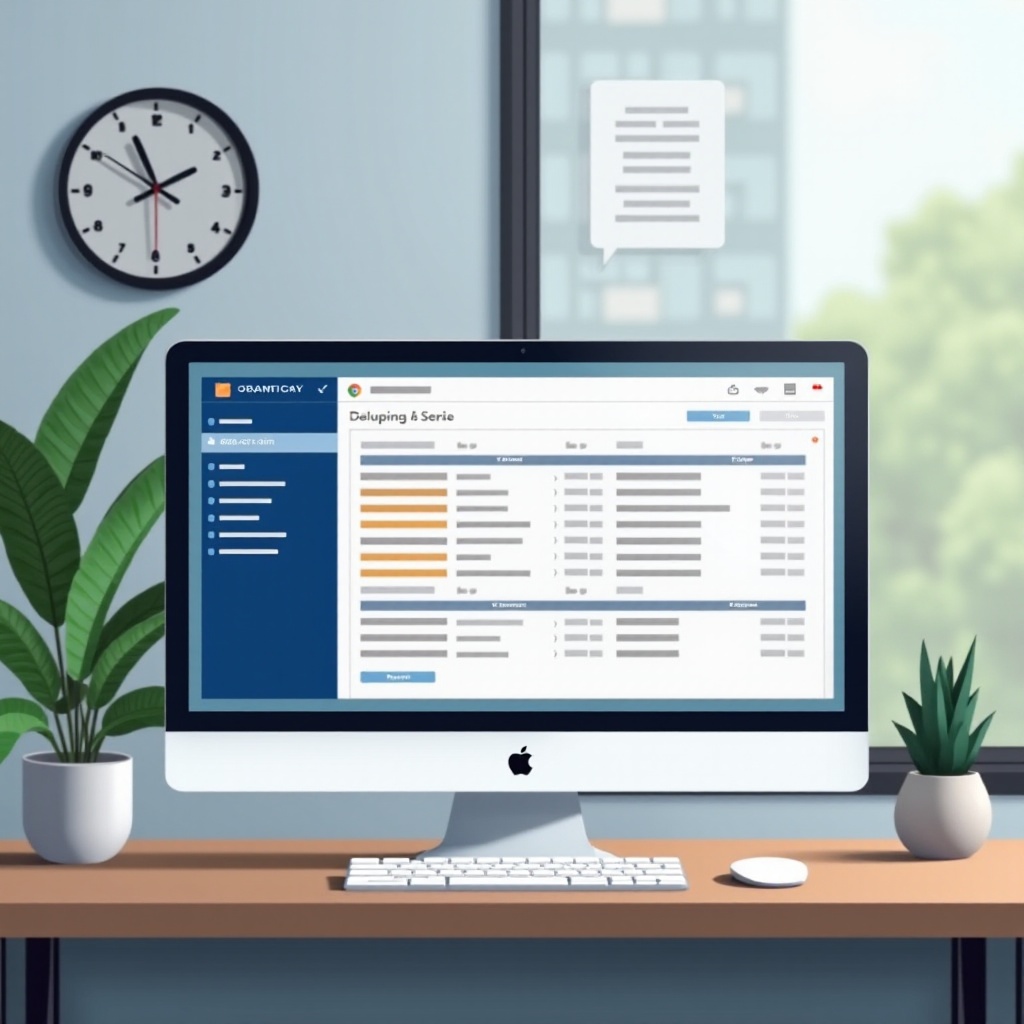
Solucionando Erros de Memória no Windows
Enfrentando erros? Focar na resolução é fundamental.
Soluções Imediatas para Problemas Detectados
- Reinicie o sistema para lidar com falhas menores.
- Reencaixe os módulos de RAM para garantir conexões adequadas e eliminar problemas de hardware físico.
Usando Ferramentas de Terceiros para Confirmação
Empregue testes adicionais com ferramentas como MemTest86 para validação abrangente. Estas ferramentas avaliam e confirmam falhas identificadas em diagnósticos primários.
Quando Procurar Ajuda Profissional
Problemas persistentes podem requerer assistência profissional, especialmente com falhas complexas de hardware ou vazamentos significativos.
Manutenção e solução de problemas regulares guiam seu sistema de volta à saúde ideal e evitam que pequenas falhas se expandam em preocupações maiores.
Melhores Práticas para Manter um Desempenho de Memória Saudável
Além dos diagnósticos, a manutenção ativa garante desempenho e prolonga a vida útil da memória do seu sistema.
Diagnósticos e Atualizações Regulares
Diagnósticos contínuos e manutenção de atualizações do sistema protegem contra vulnerabilidades potenciais e problemas relacionados ao desempenho.
Otimização dos Recursos do Sistema
Reduza programas de inicialização desnecessários e gerencie processos em segundo plano. Isso maximiza a RAM disponível para aplicativos principais.
Dicas de Manutenção de Hardware
Manter consistentemente o seu computador limpo de poeira interna evita o superaquecimento e reduz falhas nos módulos de memória.
Conclusão
O uso eficaz da Ferramenta de Diagnóstico de Memória do Windows apoia um sistema robusto ao identificar problemas precocemente. Aplicar verificações regulares juntamente com as melhores práticas garante que seu computador permaneça confiável.
Perguntas Frequentes
O que os diferentes resultados do Diagnóstico de Memória do Windows significam?
Os resultados indicam o status da memória, onde códigos comuns como 0x0 significam que não há problemas e 0x1 sugere erros de memória.
Posso executar o Diagnóstico de Memória do Windows sem reiniciar meu computador?
A ferramenta requer uma reinicialização para diagnosticar a memória sem interferência do sistema operacional, garantindo um teste preciso.
Com que frequência devo executar diagnósticos de memória no meu computador?
Realizar diagnósticos a cada poucos meses ajuda a detectar e resolver problemas potenciais de memória cedo.
